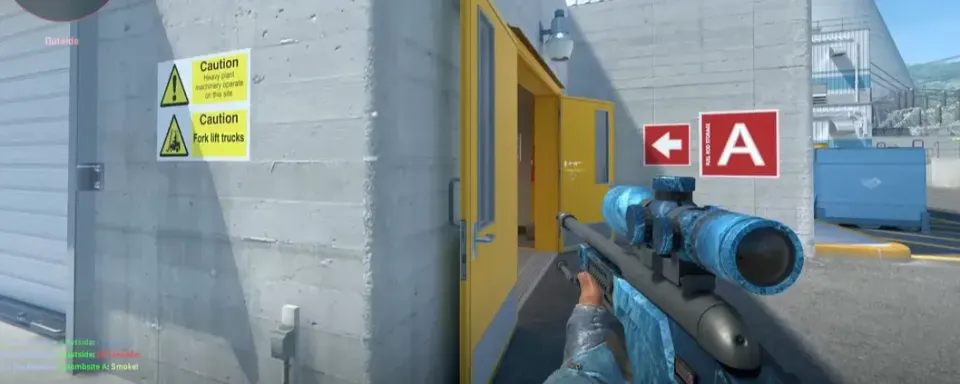
Net Graph в CS2 — это незаменимый инструмент для игроков, стремящихся оптимизировать производительность игры. Этот оверлей предоставляет данные в реальном времени о частоте кадров, задержке (пинг), потере пакетов и многом другом. Благодаря этой информации игроки могут настраивать параметры для снижения задержки, контролировать состояние соединения и обеспечивать плавность и отзывчивость игры.
Что такое Net Graph в CS2?
Net graph — это инструмент на экране в CS2, который показывает живые данные о частоте кадров (FPS), пинге и состоянии сети. Для соревновательных игроков важно проверять производительность, управлять подключением и обеспечивать плавность игры.
Преимущества использования Net Graph
С помощью net graph игроки могут:
- Отслеживать стабильность FPS для плавной игры.
- Проверять задержку (пинг) для выявления сетевой задержки.
- Контролировать потерю пакетов, чтобы предотвратить заикания в игре.
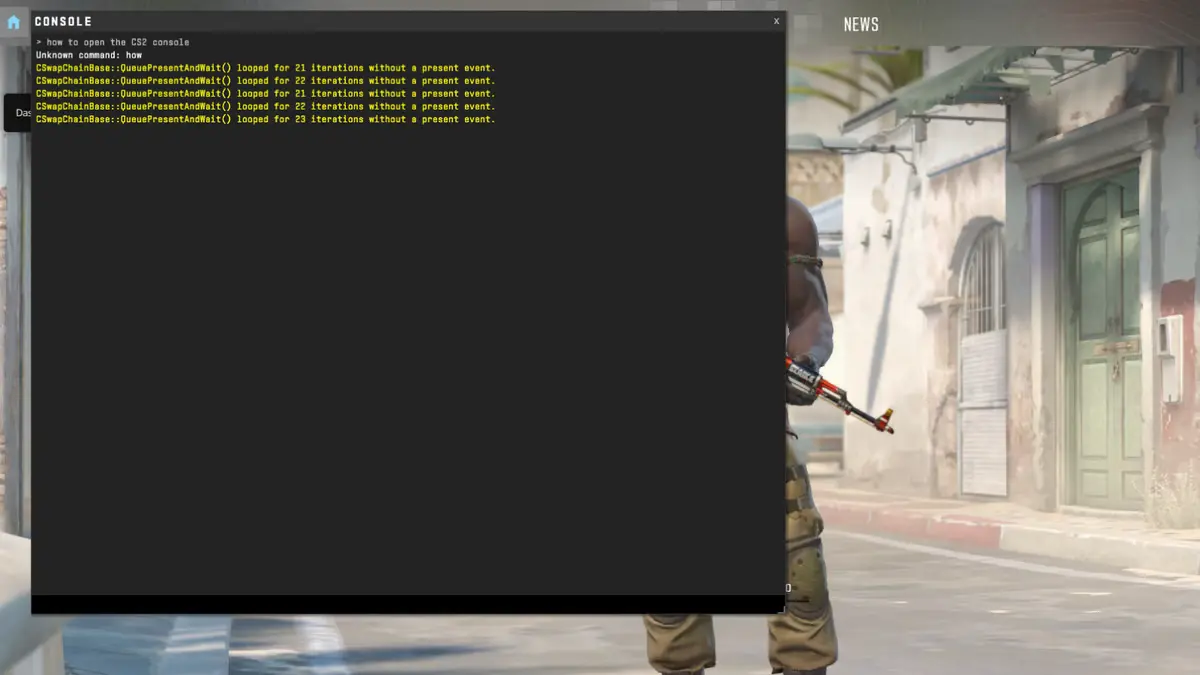

Как открыть Net Graph в CS2
Если вы не знаете, как показать net graph в CS2, то это довольно просто. Начните с включения консоли разработчика, затем введите простую команду. Вот как это работает.
Пошаговое руководство по открытию Net Graph
- Включите консоль: В настройках CS2 включите консоль разработчика.
- Откройте консоль: Нажмите ~ на клавиатуре, чтобы открыть её.
- Введите команду: Наберите net_graph 1 и нажмите Enter.
Команды консоли для Net Graph
- Чтобы показать net graph: используйте команду cs2 net graph, набрав net_graph 1.
- Чтобы скрыть net graph: введите net_graph 0 в консоли.

Настройка Net Graph
Вы можете настроить размер, положение и прозрачность net graph, чтобы она подходила на экране без отвлечений.
ЧИТАТЬ ДАЛЕЕ: Best CS2 Nuke Smokes
Понимание данных Net Graph
Net graph показывает ключевые параметры производительности. Вот их расшифровка:
Ключевые показатели
- FPS: Кадров в секунду, более высокие значения означают более плавную игру.
- Пинг: Измеряет задержку; чем меньше, тем лучше.
- Потеря пакетов: Процент потерянных данных; высокие значения указывают на проблемы с подключением.
Metric | Description |
FPS | Frame rate; higher is better |
Ping | Network delay; low is ideal |
Packet Loss | Lost data packets; lower is preferred |
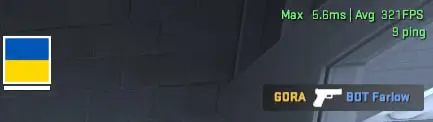
Как читать FPS, пинг и потерю пакетов
- Низкий FPS: Настройте графические параметры для увеличения частоты кадров.
- Высокий пинг: Снизьте пинг, закрыв другие приложения или переключившись на проводное соединение.
- Потеря пакетов: Постоянная потеря пакетов может потребовать перезагрузки роутера или проверки у интернет-провайдера.

Устранение распространенных проблем
Net Graph не отображается: Простые исправления
- Консоль: Убедитесь, что она включена в настройках.
- Перезапустите игру: Это может решить многие проблемы с отображением.
- Быстрое переключение: Создайте привязку клавиши с bind <key> "toggle net_graph 1 0" для простого включения/выключения.
Список распространенных исправлений
- Перезапустите CS2 после включения net graph.
- Убедитесь, что консоль активна.
- Попробуйте проводной интернет для стабильного соединения.

Советы по эффективному использованию Net Graph
- Мониторинг во время игр: Проверяйте FPS и пинг, чтобы увидеть, когда падает производительность.
- Диагностика сетевых проблем: Используйте данные о потере пакетов для устранения задержек.
- Лучшее время для использования Net Graph: Тестирование настроек, тренировочные игры и живые матчи.
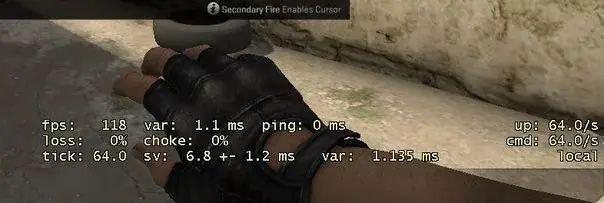
Заключение
Команда CS2 show netgraph — это мощный инструмент для мониторинга производительности игры. Следя за FPS, пингом и потерей пакетов, вы можете заранее устранить проблемы с производительностью и оптимизировать настройки для плавной игры. Помните, даже незначительные улучшения в FPS и подключении могут существенно повлиять на результаты в киберспорте. Использование Net Graph позволяет вам оставаться на шаг впереди возможных проблем и делать игровой процесс максимально приятным.





Комментарии